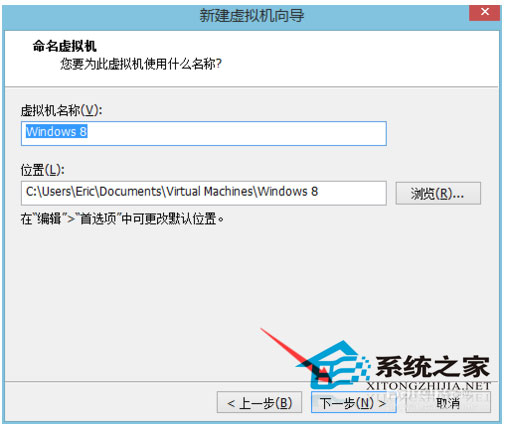Win10預覽版一經發布,眾多用戶們便在熱火朝天的升級安裝Win10系統。不過對於這款發布不久的系統,小編還是很好奇的,想到了許多與它相關的問題,其中一個便是能否用虛擬安裝Win10系統。為了驗證這個問題,小編便決定用虛擬機試試。
用虛擬機安裝Win10的方法/步驟:
1. 安裝vmware 10後進和這個軟件,再點擊【創建新的虛擬機】
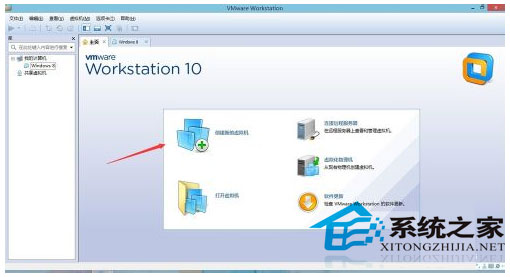
2. 進入新建虛擬機的向導,都使用默認的點擊【下一步】
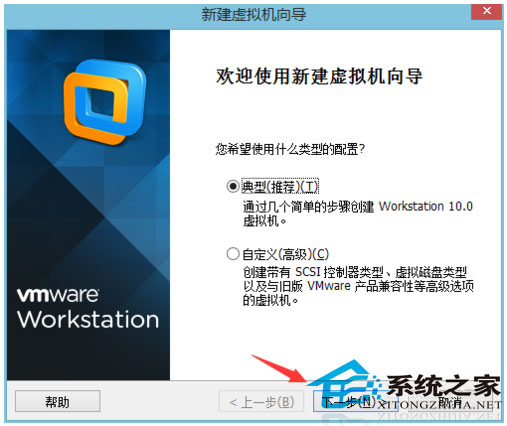
3. 安裝客戶機的操作系統。一般使用虛擬機的朋友都是下載的ISO文件,所以點擊安裝程序光盤映像文件,再點擊浏覽器把下載的文件選擇進來。點擊【下一步】
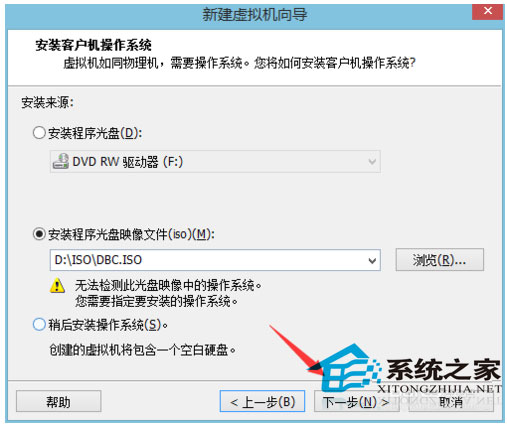
4. 客戶機的操作系統,vmware10還沒有更新出WIN10的操作系統。建議選擇WIN8也是差不多的。不過需要注意的是如果是64位WIN10也要選擇WIN8的64位。32位的也是這個意思。點擊【下一步】
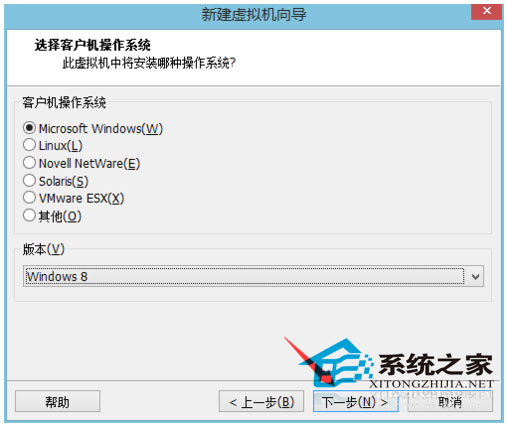
5. 給虛擬取一個名字,建議把虛擬機保存在一個空間比較大的地方。不要使用系統默認的。最好是不要在系統盤。